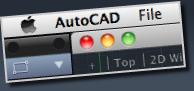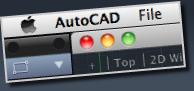作図のツールバー
作図の基本的なツールがそろっています。
|
 線 線
|
直線を描きます。始点をクリックし、終点(次の任意の場所)をクリックすれば直線が書けます。その時、左クリックでは任意の場所になり、右クリックでは端点や交点などのポイントをスナップとなります。
|
 矩形 矩形
|
四角形を描く事が出来ます。
|
 円 円
|
円を描く事が出来ます。中心点をクリックして半径分外側に移動してクリックで描けます。画面上に円のツールバーが出ます。
円弧
ここにチェックを入れると円弧を書くことができます。チェックしない場合は円を書きます。
終点半径
チェックをいれたら、円弧の終点の位置で半径を決められます。
半径
円や円弧の半径を指定できます。
扁平率
楕円を書くことが出来ます。
傾き
楕円を書く時、この傾きを指示することにより傾けた楕円を作る事が出来ます。
基点
クリックすると基点が変更できます。
半円
半円を書きます。
三点円
任意の3点を通る円弧を書きます。
多重円
指定された円の内側に円を書きます。
|
 文字 文字
|
文字入力ボックスに文字を入力します。フォントなどはコントロールバーで設定できます。文字入力後に画面上の表示したい位置でクリックすると入力した文字が貼り付けられます。左クリックでは任意の位置を右クリックではスナップとなります。他のメニューを選択する事で文字入力ボックスが閉じます。
|
 寸法 寸法
|
寸法線を付ける事が出来ます。ツールバーの中からボタンをクリックします。
|
 2線 2線
|
基準線をに対してオフセットを決めて2重線を描く事が出来ます。コントロールバーで間隔の設定などが出来ます。
|
 中心線 中心線
|
中心線を描く事が出来ます。中心線のコマンドを選択するとコントロールバーで中心線寸法を設定できます。
|
 連線 連線
|
連続した線、円弧を描く事が出来ます。Wクリックで終了する事が出来ます。
|
 AUTO AUTO
|
たぶんクロックメニューを使用する事を目的とした作図方法です。クロックメニューで素早く作図することが出来ると思います。
|
 |